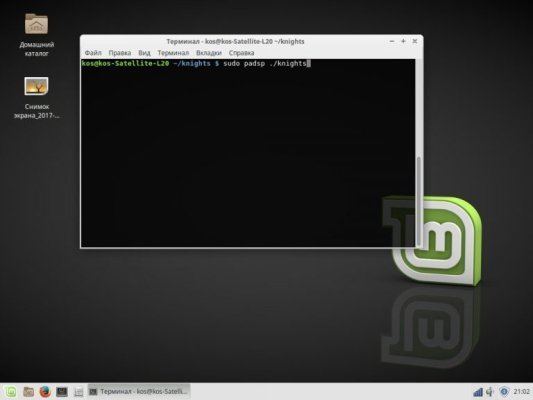Wine (Wine Is Not an Emulator) — Linux, macOS және басқа UNIX тәрізді жүйелерде жұмыс істейтін компьютерлерде Windows амалдық жүйесі үшін әзірленген қолданбаларды іске қосуға мүмкіндік беретін тегін бағдарламалық құрал. Wine – Windows-тың өзін орнатусыз балама операциялық жүйелерде Windows орындалатын файлдарын (.exe) іске қосуға мүмкіндік беретін үйлесімділік ортасы. Көбінесе шараптағы дыбыстың болмауына байланысты мәселе компьютерлік ойындарда көрінеді.
Шарап дегеніміз не?
Wine эмулятор емес, өйткені ол Windows процессорын немесе аппараттық құралын эмуляция жасамайды, бірақ қолданбалардың амалдық жүйемен өзара әрекеттесуіне мүмкіндік беретін Windows API және кітапханаларды іске асыруды қамтамасыз етеді. Бұл көптеген Windows қолданбалары мен ойындарын балама платформаларда іске қосуға мүмкіндік береді.
Wine Sound — Windows операциялық жүйелеріне арналған дыбыстық қолданбалар мен ойындарды Linux компьютерлерінде іске қосуға мүмкіндік беретін Wine бағдарламалық құралының мүмкіндігі. Шарап әртүрлі аудио құрылғыларымен және дыбыс пішімдерімен үйлесімділікті қамтамасыз ету үшін дыбысты өңдеудің әртүрлі әдістерін пайдаланады, соның ішінде ALSA (Advanced Linux Sound Architecture) және PulseAudio.
Wine қолданбасында дыбысты орнату
Linux жүйесінде OSS эмуляциясын пайдаланып, шарапта дыбыс болмаса, мәселені шешудің бірнеше нұсқасы бар:
- ескі дыбыс картасын және жүйенің ескі нұсқасын орнату;
- aoss — alsa-oss арқылы сұрауларды ұстау;
- padsp — pulseaudio/ арқылы қоңырауларды ұстап алу
Ескі дыбыс картасын орнату ең жақсы идея емес, бірақ дыбысты эмуляциялауға болады. Төменде біз мұны қалай жасау керектігін айтамыз. Алдымен сіз Pulse Audio орнатылғанын білуіңіз керек:
$ ps aux | grep pulseaudioPulseAudio пайдалансаңыз, терминалда осыған ұқсас нәтижені көресіз:
Егер ол қате берсе, сізде ALSA бар. Содан кейін қалтаға өту керек, мысалы, ойынмен:
$ cd /knightsPulseAudio үшін пәрмен келесідей болады:
$ sudo padsp ./knightsАл Алса үшін:
$ sudo aoss ./knightsБарлығы дайын, Wine дыбысын орнату аяқталды, енді дыбысты ойнап, ләззат ала аласыз. Егер сізде x64 бит болса және қателер орын алса, келесі әрекеттерді орындаңыз (тек импульстік дыбыс):
$ sudo dpkg --add-architecture i386 $ sudo apt-get update $ sudo apt-get install libpulse0:i386 libpulsedsp:i386Орындалатын файлды көшіріңіз (мысалы, padsp32):
$ sudo cp /usr/bin/padsp /usr/bin/padsp32Мәтіндік редакторды түбір ретінде іске қосыңыз. Мен Nano-ны қолданамын, өйткені барлығында бар:
$ sudo nano /usr/bin/padsp32padsp32 файлындағы 2 жолды ауыстырыңыз:
/usr/lib/x86_64-linux-gnu/pulseaudio/libpulsedsp.soүшін:
/usr/lib/i386-linux-gnu/pulseaudio/libpulsedsp.soЕнді ойынды бастау үшін мына пәрменді пайдалану керек:
$ padsp32 ./knight
./ файлға апаратын жолмен ауыстырыңыз және рыцарьларды файлыңыздың атымен ауыстырыңыз.
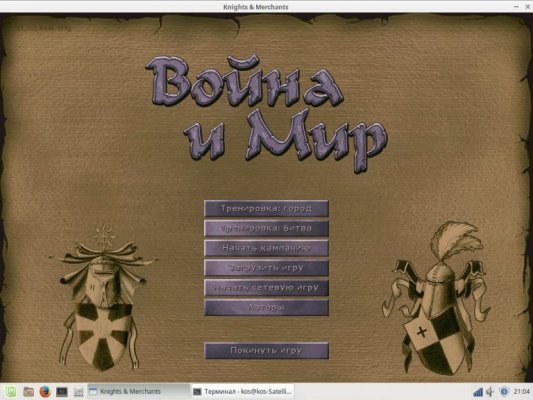
Мәселе осылай шешіледі, бірақ ойын сіздің архитектураңызға арналған болса ғана бұл эмуляция тұрақты жұмыс істейтінін ескеру қажет.